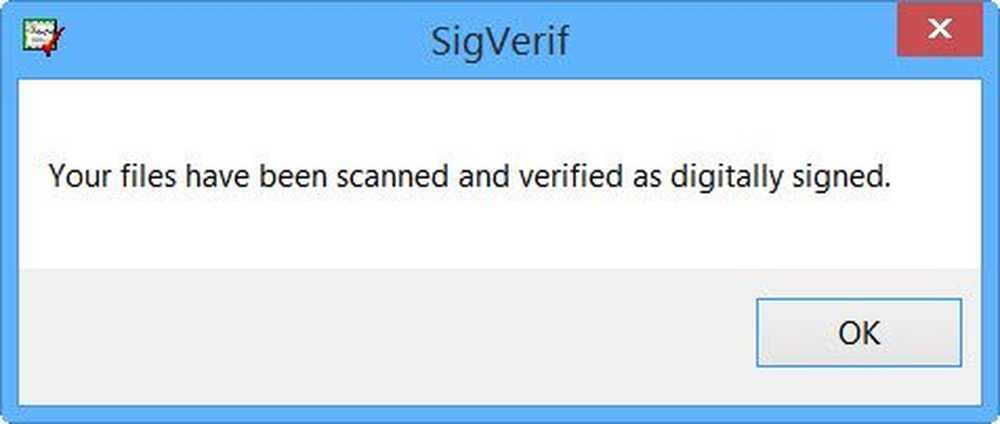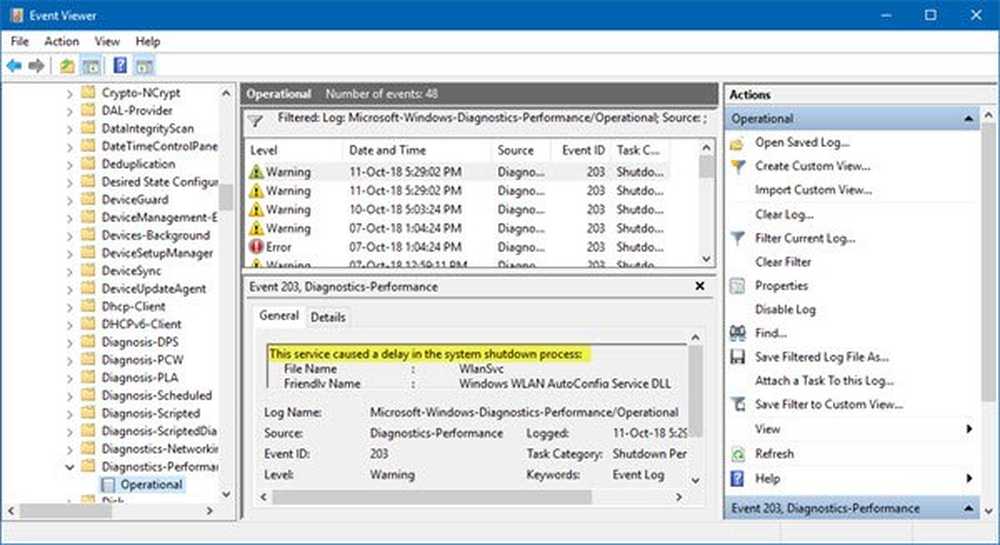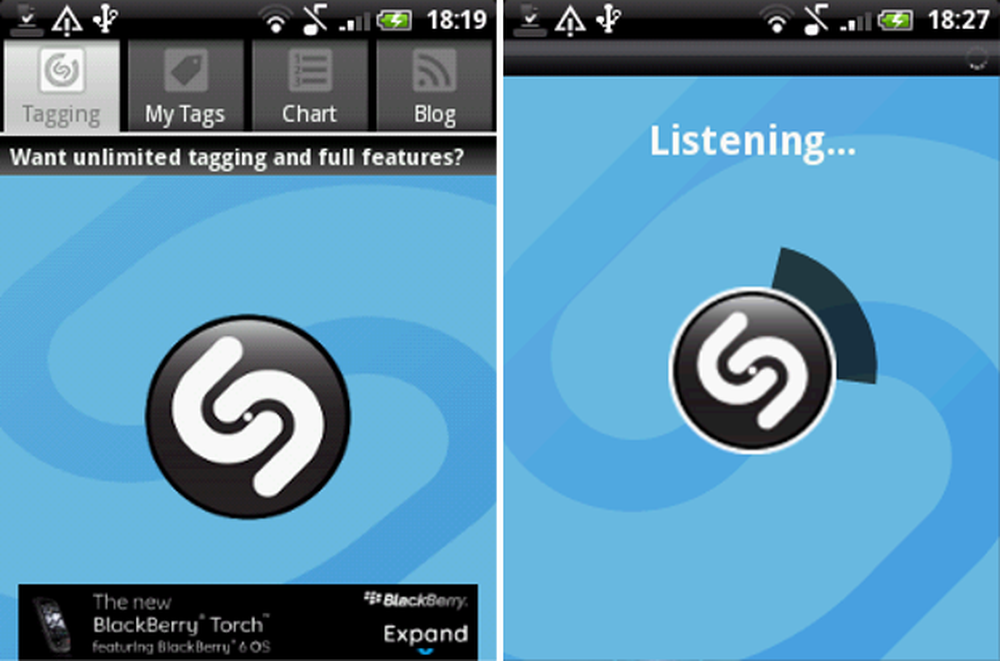Hoe directe URL voor Windows Update-stuurprogramma te identificeren in Windows 10

Met zoveel Windows Updates op de achtergrond, weet je nooit echt welke webpagina-url de bron is van de laatste stuurprogramma-update van je pc. Het kennen van directe URL's kan met name nuttig zijn als u handmatige controle wilt hebben over stuurprogramma-updates of na het opnieuw opstarten van uw pc.
Identificeer directe URL voor Windows Update-stuurprogramma
Hier is een methode waarmee je directe URL voor een Windows Update-stuurprogramma kunt identificeren Windows 10/8/7. Deze methode omvat de volgende stappen:
- De updateservice van Windows stoppen
- De lokale Windows Update-cache opruimen
- Stuurprogramma voor een bepaald apparaat verwijderen
- De updateservice van Windows opnieuw starten
- Het nieuwste beschikbare stuurprogramma installeren
- Inspecteren van logboeken om directe URL te identificeren
Stap 1: de Windows Update-service stoppen
Gebruik de opdrachtprompt prompt en voer het commando uit "net stop wuauserv”. Hiermee stopt de Windows Update-service.

Stap 2: De lokale Windows Update-cache opruimen
Gebruik admin cmd om de lokale Windows Update-cache op te schonen en voer de volgende opdrachten één na één uit:
del / s / q% windir% \ SoftwareDistribution \ *. *
del / s / q% windir% \ Logs \ Windows Update \ *. etl

Stap 3: stuurprogramma van een bepaald apparaat verwijderen
Deze stap omvat het verwijderen van een bepaald apparaatstuurprogramma. Volg deze stappen,
- Start - Apparaatbeheer
- Open display-adapters
- Klik met de rechtermuisknop op het apparaat
- Klik op Verwijderen.

- Controleer bij de prompt of "Verwijder de stuurprogramma's voor dit apparaat" is aangevinkt.
- Klik OK
- Wacht tot het stuurprogramma is verwijderd
- Klik in het menu Actie op Zoeken naar hardwarewijzigingen.
- Het apparaat komt nu met een geel merkteken erover dat aangeeft dat er geen stuurprogramma kon worden gevonden. Als een ouder stuurprogramma werd gevonden en geïnstalleerd, kunt u dat ook verwijderen en herhalen totdat het enige standaardschijfstation is overgebleven.
Stap 4: De Windows Update-service opnieuw starten
Nadat het stuurprogramma met succes is verwijderd, start u nu de updateservice van Windows opnieuw met de cmd-prompt admin. Uitvoeren "net start wuauserv”.Stap 5: Het nieuwste beschikbare stuurprogramma installeren
Volg deze stappen om de nieuwste beschikbare stuurprogramma's te installeren voor een apparaat waarvan de stuurprogramma's zijn verwijderd in stap 3.
- Start - Apparaatbeheer
- Klik met de rechtermuisknop op het apparaat en klik op 'Stuurprogrammasoftware updaten'.
- Klik op 'Automatisch zoeken naar bijgewerkte stuurprogramma's'.
- Wacht tot de update van het stuurprogramma is voltooid

Stap 6: Logboeken controleren om directe URL te identificeren
Om de directe URL van een Windows Update-stuurprogramma te identificeren, moet u door de logboeken in de Windows-map bladeren. Volg deze stappen:
- Open Windows / logs / WindowsUpdate
- Open het .etl-bestand in Kladblok (als er meer dan één logboek is, opent u de grotere)

- Zoeken ". c a b "en zoek de laatste overeenkomst in het bestand.

- Verwijder spaties uit de tekenreeks om de URL van het CAB-bestand te krijgen.
- Verwijder het regionale voorvoegsel "au.ds" van het datacenter: Yow krijgt bijvoorbeeld de URL: http://download.windowsupdate.com/d/msdownload/update/driver/drvs/2015/06/200005630_d9e19222b206b4dd6ed9813f790565c2638d0f75.cab.

Dit is de directe download naar uw apparaatstuurprogramma
Bron: MSDN-blogs.